Cách tải nhạc từ Youtube vào USB
Có những bản nhạc yêu thích và bạn muốn nghe chúng mọi lúc mọi nơi, kể cả khi không có kết nối Internet. Vậy thì hãy theo dõi ngay bài viết sau đây! Mình sẽ hướng dẫn 3 cách tải nhạc về thẻ nhớ, vào USB nhanh, tiện lợi giúp bạn có thể nghe nhạc offline đơn giản. Cùng bắt đầu ngay thôi!
Nội dung chính
- Có những bản nhạc yêu thích và bạn muốn nghe chúng mọi lúc mọi nơi, kể cả khi không có kết nối Internet. Vậy thì hãy theo dõi ngay bài viết sau đây! Mình sẽ hướng dẫn 3 cách tải nhạc về thẻ nhớ, vào USB nhanh, tiện lợi giúp bạn có thể nghe nhạc offline đơn giản. Cùng bắt đầu ngay thôi!
- I. Cách tải nhạc online vào USB trên trình duyệt Chrome
- II. Hướng dẫn tải nhạc về thẻ nhớ bằng trình duyệt Cốc Cốc
- III. Hướng dẫn tải nhạc về thẻ nhớ bằng IDM
- Video liên quan
3 cách tải nhạc vào USB, về thẻ nhớ bằng máy tính đơn thuần
Bài viết được hướng dẫn trên Laptop Acer. Bạn cũng có thể thao tác trên các thiết bị máy tính sử dụng hệ điều hành Windows, macOSkhác tương tự.
Bạn đang đọc: Cách tải nhạc từ Youtube vào USB
I. Cách tải nhạc online vào USB trên trình duyệt Chrome
Lưu ý: Cách này chỉ áp dụng với các trang web cho phép tải nhạc miễn phí.
1. Hướng dẫn nhanh
Truy cập vào web nhạc cần tải > Tìm kiếm bài hát yêu thích > Nhấn chọn Tải nhạc> Tại nơi lưu bài hát, nhấn chọn chuột phải vào file nhạc > Chọn Sao chép/ Cắt > Di chuyển đến file thẻ nhớ hoặc USB > Nhấn chọn chuột phải > Chọn Dán để tải nhạc vào USB, thẻ nhớ.
2. Hướng dẫn chi tiết
Bước 1: Truy cập vào web nhạc cần tải > Tìm kiếm bài hát bạn yêu thích.
Tìm kiếm bài hát thương mến tại những web nhạc
Bước 2: Nhấn chọn Tải nhạcđể lưu bài hát về bộ nhớ thiết bị.
Nhấn chọn Tải nhạc
Lưu ý: Sau khi chọn bài hát tải về, bạn cần lựa chọn chất lượng nhạc mà bạn muốn tải. Thông thường sẽ bao gồm 128kbps, 320 kbps và lossless.
Lựa chọn chất lượng nhạc muốn tải
Bước 3: Sau khi tải xong, bạn nhấn chọn chuột phải vào file nhạc đó > Chọn Sao chép/ Cắt (Copy/ Cut).
Nhấn chọn chuột phải vào file nhạc > Chọn Sao chép / Cắt
Bước 4: Sau đó, bạn di chuyển đến file thẻ nhớ hoặc USB.
Di chuyển đến file thẻ nhớ hoặc USB
Bước 5: Cuối cùng, bạn nhấn chọn chuột phải > Chọn Dán (Paste). Vậy là bạn đã hoàn thành xong thao tác tải nhạc vào USB, về thẻ nhớ.
Nhấn chọn chuột phải > Chọn Dán ( Paste )
II. Hướng dẫn tải nhạc về thẻ nhớ bằng trình duyệt Cốc Cốc
1. Hướng dẫn nhanh
- Mở trình duyệt Cốc cốc > Truy cập vào web nhạc cần tải > Tìm kiếm bài hát yêu thích > Nhấn chọn biểu tượng tải
> Lựa chọn chất lượng tải nhạc > Tiếp tục chọn biểu tượng tải

- Tại nơi lưu bài hát, nhấn chọn chuột phải vào file nhạc > Chọn Sao chép/ Cắt > Di chuyển đến file thẻ nhớ hoặc USB > Nhấn chọn chuột phải > Chọn Dán để tải nhạc vào USB, thẻ nhớ.
2. Hướng dẫn chi tiết
Bước 1: Mở trình duyệt Cốc cốc > Truy cập vào web nhạc cần tải.
Mở trình duyệt Cốc cốc > Truy cập vào web nhạc
Bước 2: Tìm kiếm bài hát mà bạn yêu thích.
Tìm kiếm bài hát yêu thích
Bước 3: Tiếp đến, bạn nhấn chọn biểu tượng tải trên thanh tìm kiếm của trình duyệt.
Nhấn chọn hình tượng tải về trên thanh tìm kiếm của trình duyệt
Bước 4:Lựa chọn chất lượng nhạc tải về > Tiếp tục chọn biểu tượng tải .
Lựa chọn chất lượng tải nhạc > Tiếp tục chọn hình tượng tải về
Bước 5: Sau khi tải xong, bạn nhấn chọn chuột phải vào file nhạc đó > Chọn Sao chép/ Cắt (Copy/ Cut).
Nhấn chọn chuột phải vào file nhạc > Chọn Sao chép / Cắt
Bước 6: Sau đó, bạn di chuyển đến file thẻ nhớ hoặc USB.
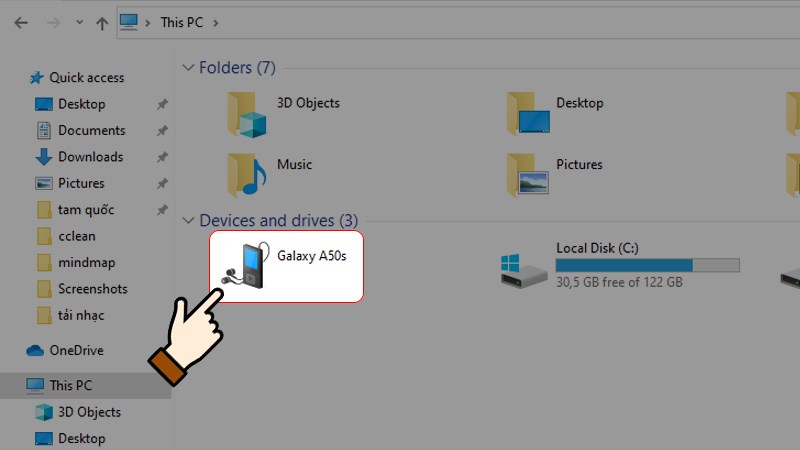
Di chuyển đến file thẻ nhớ hoặc USB
Bước 7: Cuối cùng, bạn nhấn chọn chuột phải > Chọn Dán (Paste). Vậy là bạn đã hoàn thành xong thao tác tải nhạc vào USB, về thẻ nhớ.
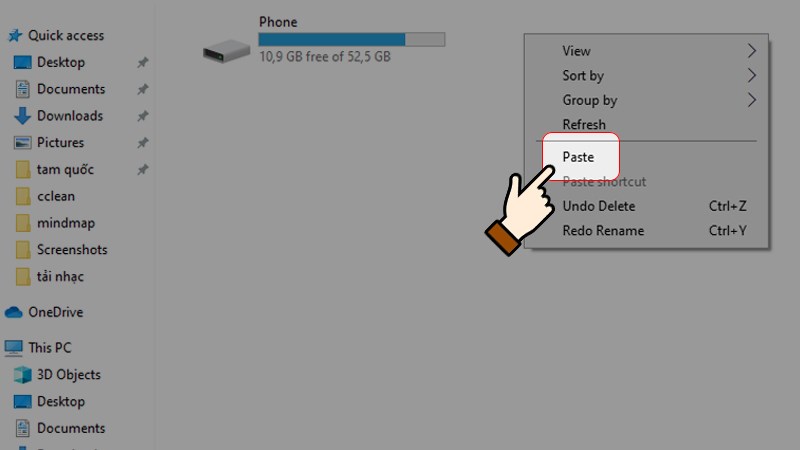
Nhấn chọn chuột phải > Chọn Dán ( Paste )
III. Hướng dẫn tải nhạc về thẻ nhớ bằng IDM
Lưu ý: Trước khi sử dụng cách này, bạn cần phải cài đặt phần mềm IDM vào trình duyệt Chrome.
Xem thêm Cách thêm IDM vào Chrome cực kỳ đơn thuần .
1. Hướng dẫn nhanh
- Mở trình duyệt Google Chrome > Truy cập vào web nhạc cần tải > Tìm kiếm bài hát yêu thích > Nhấn chọn Tải audio từ trang này > Nhấn chọn Bắt đầu tải để lưu bài hát về máy.
- Tại nơi lưu bài hát, nhấn chọn chuột phải vào file nhạc > Chọn Sao chép/ Cắt > Di chuyển đến file thẻ nhớ hoặc USB > Nhấn chọn chuột phải > Chọn Dán để tải nhạc vào USB, thẻ nhớ.
2. Hướng dẫn chi tiết
Bước 1: Mở trình duyệt Google Chrome > Truy cập vào web nhạc cần tải.
Mở trình duyệt Google Chrome > Truy cập vào web nhạc
Bước 2: Tìm kiếm bài hát mà bạn yêu thích.
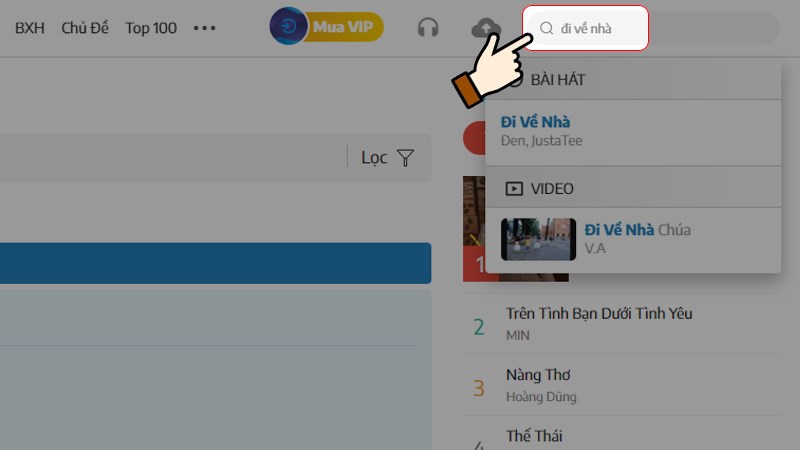
Tìm kiếm bài hát yêu thích
Bước 3:Nhấn chọn Tải audio từ trang này.
Nhấn chọn Tải audio từ trang này
Bước 4:Hộp thoại tải nhạc xuất hiện. Tại đây, bạn nhấn chọn Bắt đầu tảiđể lưu bài hát về thiết bị.
Nhấn chọn Bắt đầu tải để lưu bài hát về thiết bị
Lưu ý: Trong phần Save as, bạn có thể nhấn chọn biểu tượng dấu 3 chấm để lựa chọn lưu file nhạc trực tiếp vào USB, thẻ nhớ.
Bước 5: Sau khi tải xong, bạn nhấn chọn chuột phải vào file nhạc đó > Chọn Sao chép/ Cắt (Copy/ Cut).
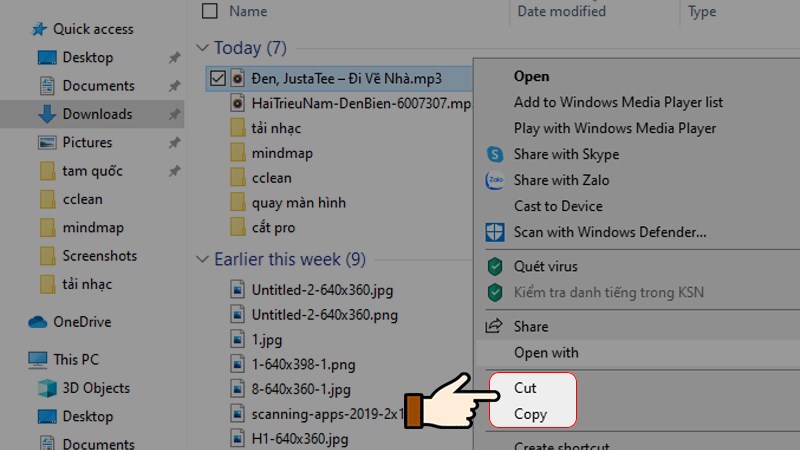
Nhấn chọn chuột phải vào file nhạc > Chọn Sao chép / Cắt
Bước 6: Sau đó, bạn di chuyển đến file thẻ nhớ hoặc USB.
Di chuyển đến file thẻ nhớ hoặc USB
Bước 7: Cuối cùng, bạn nhấn chọn chuột phải > Chọn Dán (Paste). Vậy là bạn đã hoàn thành xong thao tác tải nhạc vào USB, về thẻ nhớ.
Nhấn chọn chuột phải > Chọn Dán ( Paste )
Xem thêm:
- Cách tải nhạc bản quyền trên Zing MP3 trên máy tính nhanh, đơn giản
- 3 cách tải nhạc về máy tính, điện thoại miễn phí nhanh và đơn giản nhất
- 3 cách tải file nhạc mp3 từ YouTube đơn giản nhất
Vậy là mình vừa hướng dẫn bạn 3 cách đơn thuần để tải nhạc về thẻ nhớ hoặc USB. Chúc bạn thực thi thành công xuất sắc và nghe được những bài hát mà mình yêu thích mọi lúc mọi nơi. Nếu bạn có vướng mắc gì thì hãy để lại phản hồi bên dưới, còn nếu thấy hay thì hãy san sẻ cho bè bạn cùng xem nhé !Nguồn tìm hiểu thêm : vi.wikipedia.org/wiki/Google_Chrome
Video liên quan
Source: https://nhacchuong.net
Category: Bảng xếp hạng nhạc chuông

